- Pengarang Lauren Nevill [email protected].
- Public 2023-12-16 18:54.
- Diubah suai terakhir 2025-01-23 15:22.
Banner adalah salah satu jenis iklan utama di Internet, yang diperlukan untuk menarik perhatian ke laman web anda. Versi terbaru dari editor grafik Photoshop membolehkan anda membuat gambar statik atau animasi.
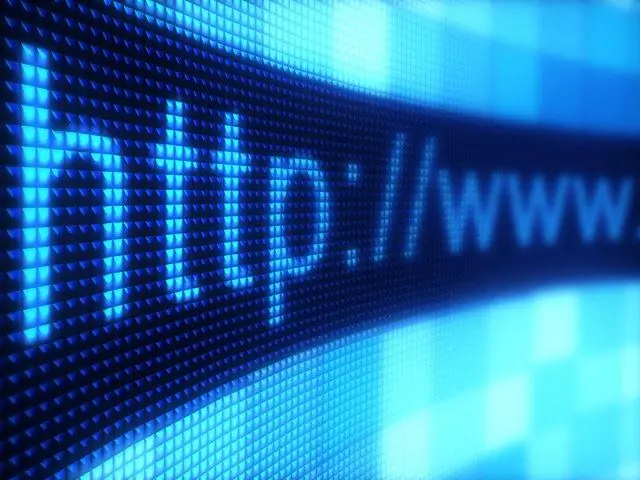
Arahan
Langkah 1
Buka Photoshop atau penyunting grafik yang serupa. Pilih "Teks" pada bar alat, kemudian tentukan fon yang dikehendaki dan ukurannya, dan akhirnya ketikkan teks yang diingini, ingat untuk memilih latar belakang yang sesuai untuknya. Dalam proses membuat sepanduk, anda juga boleh mengubah parameternya, jika perlu.
Langkah 2
Berlatih membuat sepanduk animasi. Mereka menarik lebih banyak perhatian daripada yang statik. Untuk membuat kesan animasi, pilih "Window" dari menu dan klik pada menu "Animasi" yang muncul. Sekarang anda boleh mengubah tempoh setiap bingkai (contohnya 1-2 saat). Tentukan berapa bingkai sepanduk animasi yang akan ada, bilangan optimum adalah 8-10. Klik pada bingkai seterusnya untuk mula mengubah penampilannya sesuai keinginan anda.
Langkah 3
Klik kanan pada sepanduk dan buka menu konteks. Klik pada butang "Warp Text" dan sesuaikan struktur animasi teks. Anda boleh menentukan salah satu pilihan, seperti Mampatan atau Lengkungan, dan mengubah intensiti lereng sebagai peratusan.
Langkah 4
Teruskan ke penyediaan bingkai ketiga dan teruskan mengatur animasi anda. Sekiranya anda memutuskan untuk membuat sepanduk lapan bingkai, anda perlu menyesuaikan setiap gambar dengan cara yang berbeza agar animasi dapat dihidupkan. Ubah ketebalan garis, tahap lipatannya, ukuran teks - semua ini akan menjadikan animasi lebih menarik dan unik. Setelah selesai mengedit, tekan butang "Lihat animasi" untuk melihat hasil akhir kerja anda. Sekiranya anda menemui kesilapan atau ketidaktepatan, betulkan.
Langkah 5
Mula memuat naik sepanduk ke Internet dan meletakkannya di laman web yang dikehendaki. Simpan sebagai GIF. Letakkan sepanduk di kedudukan yang diinginkan di halaman dan lihat apakah itu kelihatan cukup baik di laman web anda.






